麻辣土豆的做法_麻辣土豆怎么做_麻辣土豆好吃吗_麻辣土豆有什么功效_小编为你带来麻辣土豆完整做法教学
前言
……好了正经回来,本文主要介绍如何利用工具获取MLTD的图像资源文件,并对其进行处理以得到能够实际使用的卡面图片。换句话讲,卡图解包。
会稍微解说一下原理,不过不关心也没事,照着程序界面上的指引,跟着教程一步步点按钮就行了,所以说是春日未来都能学会做的麻辣土豆料理。(确信)
需要准备的工具,以及它们各自的用途有:
① NeoDownloader –> 准备食材(下载资源文件)
② AssetStudio –> 处理食材(解压unity3d格式文件)
③ ImageComposer –> 烹饪食材(将文件转换成实际可以使用的形态)
④ waifu2x-caffe –> 调味点缀(降噪/放大处理) ※非必须
其中①NeoDownloader和③ImageComposer为自己开发,可以从这里一并获取。
有使用上的问题或者bug反馈请尽管提出。
②AssetStudio可通过下载链接获取。
④waifu2x-caffe则是下载链接。
准备好之后,就可以开始烹饪了。
1 准备食材
1-1 原理说明
土豆,刚从西伯利亚挖出来的新鲜土豆。
烹饪所需要的食材,也就是MLTD所使用的unity3d格式的资源文件,存放于万南的服务器上。使用NeoDownloader可将其下载到本地。在服务器上,MLTD的每个版本号都对应一个独立目录,目录中存放该版本的资源文件。因此,在下载之前需要指定一个版本号。绝大多数情况下使用最新版本即可。指定版本号以后,还需要获取该版本对应的索引文件。索引文件中管理着该版本每个资源文件的各种情报,以及这里最关心的,下载链接URL。有了URL,自然就能通过HTTP协议下载到想要的资源文件了。
关于资源文件的更多说明,可参见过去对MLTD考察的“资源索引”一节。
1-2 操作步骤
启动NeoDownloader。如同程序内使用说明所述,初次使用时应点击左上角「区服&版本号」按钮,在弹出窗口中点击「查询」,获取到当前最新的版本号。然后「保存并确认」。
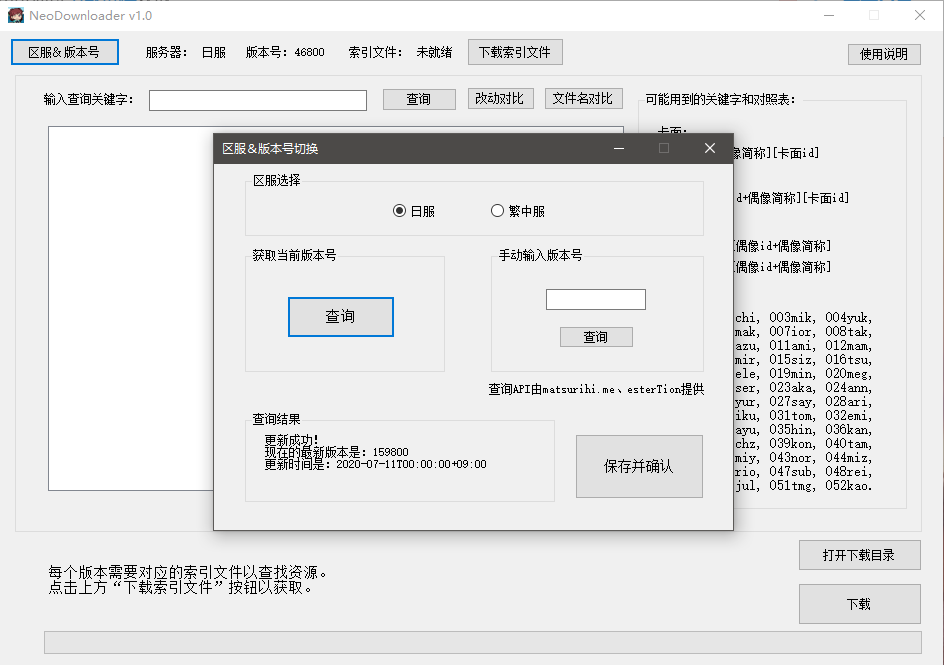
如同提示信息所述,每个版本需要下载对应的索引文件。点击「下载索引文件」。下载完成后,即可通过输入关键字并查询的方式查找各种资源文件并下载。
程序右侧提供了对照表。001har是haruka,002chi是chihaya,003mik是miki,以此类推。想要指定某个小偶像对应的各项资源文件时,参考该对照表找到id和名字缩写,作为查询关键字输入即可。
(PS:注意033sih、044miz以及051tmg。作为EScape组合的志保瑞希紬紬三只仿生机器人,设定上以及广播剧中使用的称呼“CODE:33” “CODE:44” “CODE:51”现在知道怎么来的了吧)
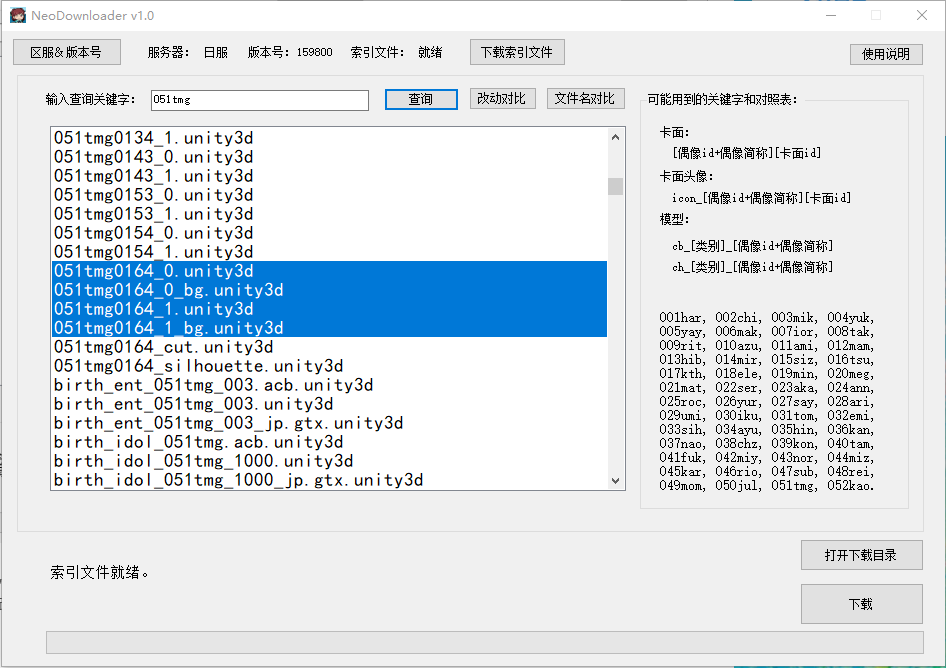
此处以紬紬为例,输入051tmg并进行查询。此处在查询结果中选中最新一张SSR觉前/觉后的横板/竖版卡图总共四个文件,然后点击下载。
(051tmg00011_0.unity3d这种格式名称的文件即为卡图。其中051tmg指定为紬紬,0011是卡图编号,越大表示越新。后缀_0或_1区分觉前或觉后。最后,SSR还带有横板大图,以后缀_bg表示。)
待下载完成后,点击「打开下载目录」,即可在该版本号目录下找到资源文件了。
2 处理食材
2-1 原理说明
食材准备好之后,需要去壳去皮,处理成能够进行料理的状态。
后缀名.unity3d格式的文件,是unity引擎自己的压缩格式。通过AssetStudio,可以解压得到原本的资源文件。
需要注意的是,AssetStudio打开图像文件后会同时展示Sprite和Texture2D两种类型的图像。Texture2D可简单理解为文件原图,而Sprite则是被切分之后的每一个切片。这里我们只需要未被切分的Texture2D格式。
切分?什么是切分?为什么会被切分?请参见过去对MLTD考察中“图像资源”一节。
2-2 操作步骤
启动AssetStudio。如同其他常见的应用程序那样,首先要做的就是从上方工具栏里选择第一项「File」然后「Load File」打开文件。将之前下载好的四个资源文件一起选中并打开。
“诶,为什么我点击打开了,程序没有一点反应?”
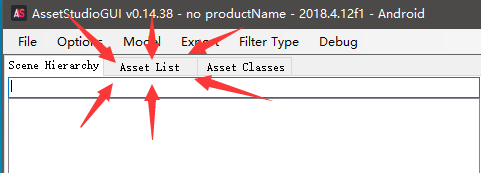
这里比较tricky的一点是,打开完之后,显示列表上方的选项卡中第一项「Scene Hierarchy」仍然会是空的,要手动切换到第二项「Asset List」里面去。切换之后应该就能看到列表中的各个项目了。
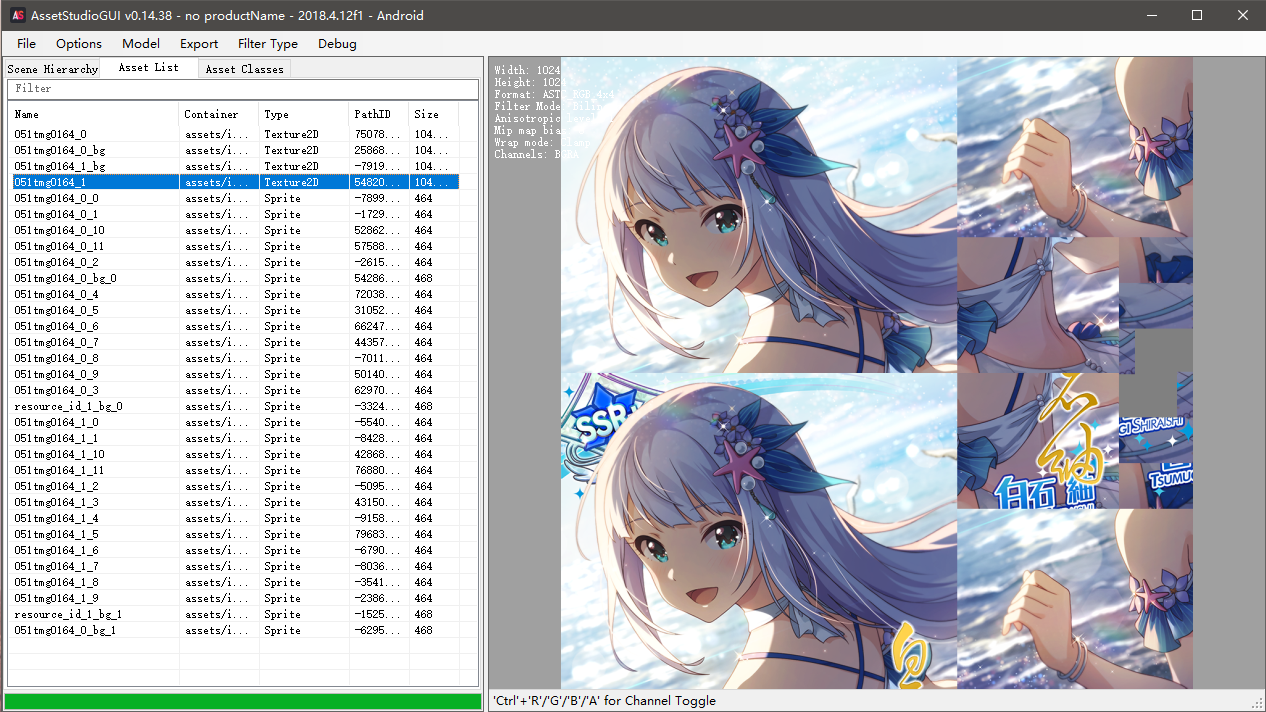
为了浏览上的方便,可以点击「Type」对类别排个序,让Texture2D格式的文件排列至最上方。
原理说明的部分也讲过了,这里只需要Texture2D格式的图像。选中四项Texture2D项目,在右键弹出的菜单中选择「Export selected assets」,将它们全部导出。
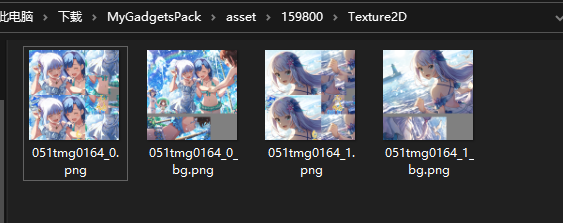
选择导出目录并确定之后,即可在目录下看到被导出的图像资源。
3 烹饪食材
3-1 原理说明
“兄啊,你这咋吃啊?”
很多食材不是去了皮就能直接食用的。虽然通过AssetStudio将unity3d格式的文件转成png格式的图片了,但这样的图显然没法直接使用。还需要使用ImageComposer对其进行重新拆分和拼接的处理,还原到正常的状态。
当然硬要说的话,这一步从理论上来讲可以不使用任何程序处理,完全手工进行拼接。不就是选区,旋转,然后拼到一起去嘛。非要把食材生吃,那当然谁也拦不住。
3-2 操作步骤
启动ImageComposer。由于前面步骤中导出了两种类型的图片:竖版卡图和SSR专有的横版卡图,因此这里也要分两步进行操作。
首先是选择「SSR卡面 横版大图合成」,默认会选上「正常比例原图」,此处不需要进行更改。点击“打开文件”,找到前面步骤所导出的资源文件。
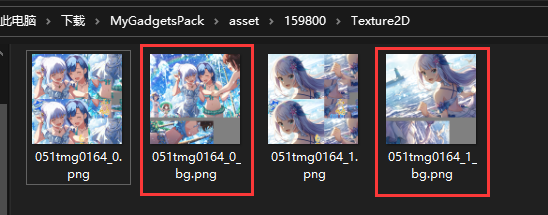
注意!由于此处是要进行横版卡图的合成,因此相对应的源文件也只需要选择横版卡图的文件,如图所示。从文件名也可以进行区分,带有后缀_bg的是横版卡图,也才是此步骤需要的文件。
选择并确认之后,程序就会完成卡图拼接并存放至同一目录下了。
横版卡图完成之后,再选择「SSR 竖版小图合成」。此时可根据自身需要具体选择导出无图标的原图,带上稀有度和签名的卡图,还是两者都要。
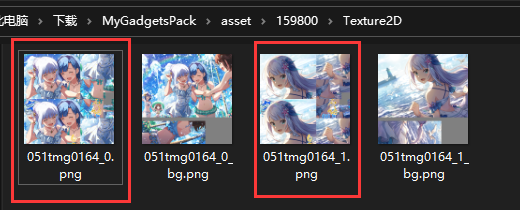
再点击“打开文件”,选择剩下两个资源文件即可。
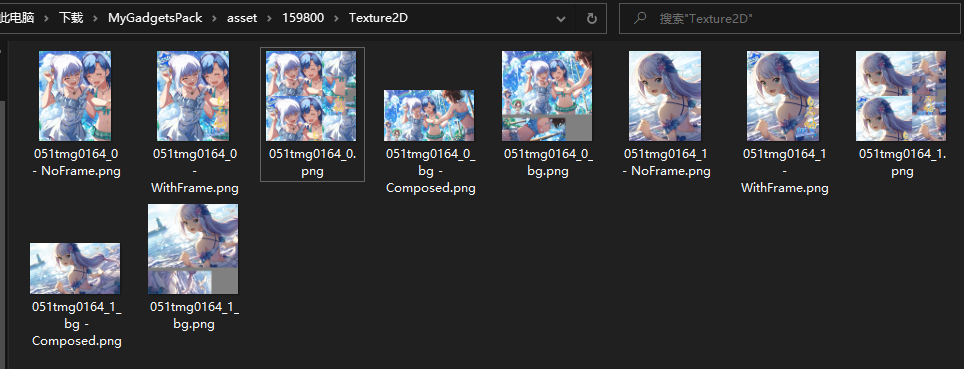
这样,就已经获取到所需要的卡图资源了。
实际使用中,单次操作还可以导入更多数量的文件一同进行操作。ImageComposer会对合成后的卡图加上「 - Composed」「 - NoFrame」「 - WithFrame」后缀,以便于在同一目录内进行区分和检索。
4 调味点缀
4-1 原理说明
到上一步,其实就已经完成资源的提取操作了。会有这一步的主要原因,是MLTD卡图本身的分辨率并不高。像是横版SSR卡图只有1280x720,用作壁纸时效果并不太好。因此推荐进行降噪+放大处理,从而获得更好的显示效果。而使用waifu2x-caffe则是看重其作为桌面程序又带有GUI,使用非常顺手,同样也支持多个文件批量处理,十分方便。
并不是必须步骤。如同烹饪的调味阶段,全凭个人喜好。
4-2 操作步骤
启动waifu2x-caffe。在界面语言下拉框处可以设为简体中文。
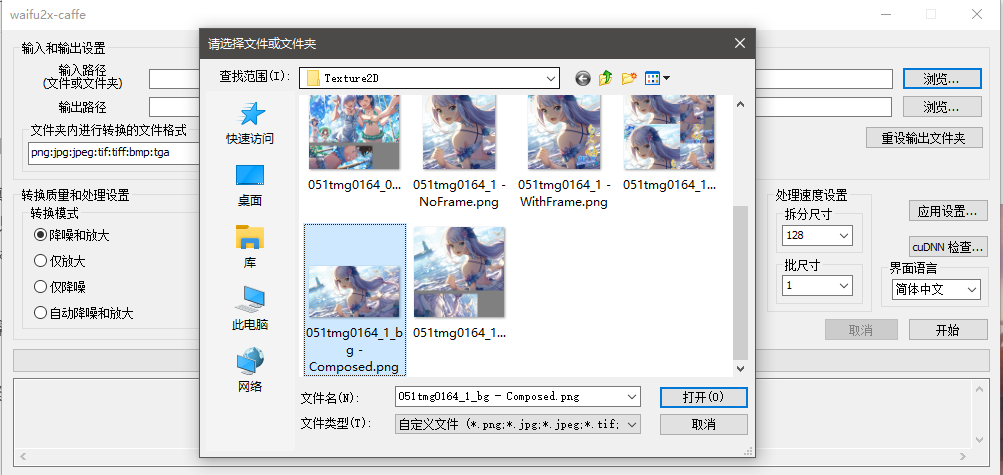
点击输入路径右侧的「浏览」,找到前面步骤取得的横版卡图文件并打开。根据需要选择降噪等级和放大尺寸,然后点击「开始」,即可完成处理。

最后,就得到这张2K分辨率的紬紬SSR卡图了~
结语
大致的步骤就是这样。除了图像以外,其他类型的资源文件依然可以通过AssetStudio获取,但后续处理则会有不同,以后有机会再继续讨论。
就自己而言,最大的乐趣果然还是在于DIY。卡图之类的资源通过其他站点也能够获取到,但果然还是想自己动手把它搞出来。包括研究原理,包括写程序进行操作。
另外,通过这一手段能够取得土豆的资源,也有在想怎么利用起来。就好比UI素材,用来制作普罗丢色名片说不定也能用上呢。自己则是想同人制作的角度利用这些东西做点什么东西玩一玩。重点还是怎样玩得有意思。
反过来也请注意。该教程所提供的手段只用于为一些特定操作提供便利。请利用它来更好地享受企划的内容,勿使用于直接损害版权方利益的场合。
以上。

